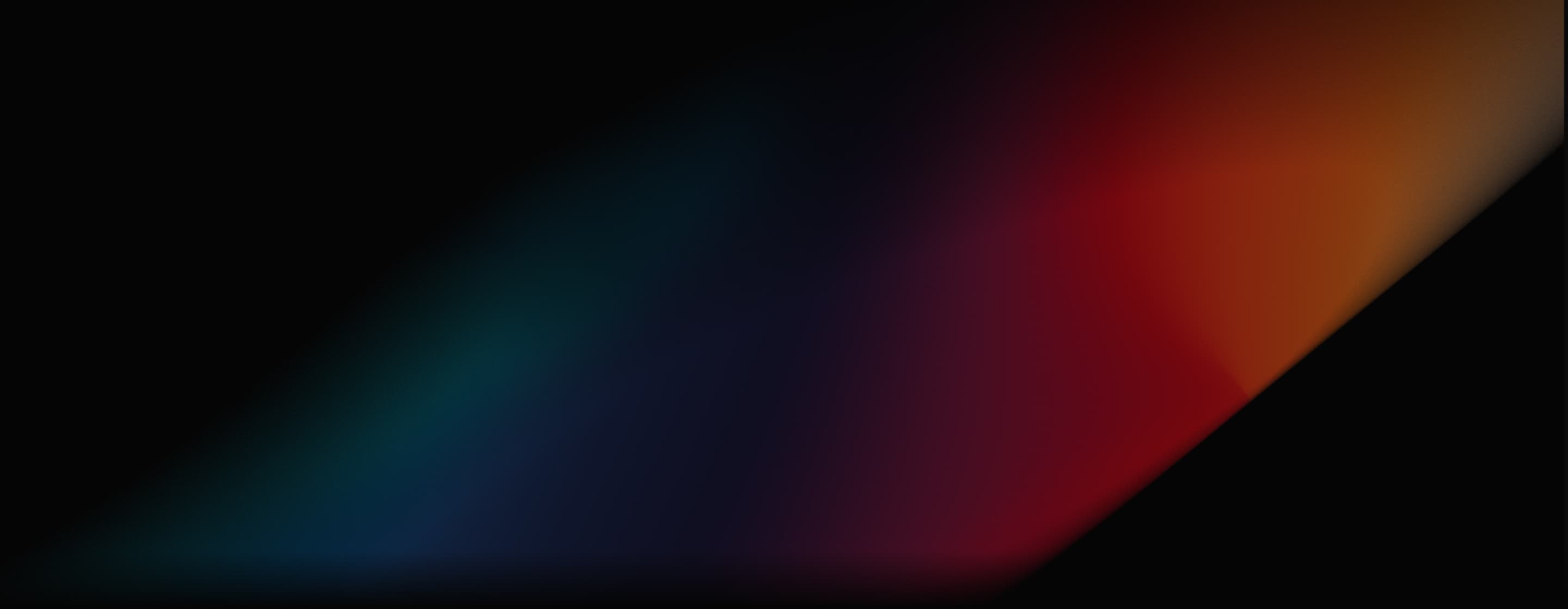
Kling AI 엘리먼트
Kling AI Elements는 2025년 1월 23일에 출시된 Kling AI 1.6 에 도입된 새로운 기능입니다. 사용자는 여러 참조 이미지를 결합하여 동적 AI 비디오를 만들 수 있습니다. Kling AI Elements의 힘으로 원하는 정확한 피사체, 객체 및 배경으로 일관된 AI 비디오를 만들 수 있습니다.
주요 특징
- 최대 4개의 요소를 업로드하세요 : AI 비디오에 포함할 최대 4개의 서로 다른 요소의 이미지를 추가합니다.
- 문자를 삽입하세요 : AI 비디오 출력에 보고 싶은 특정 캐릭터나 주제의 이미지를 추가할 수 있습니다.
- 객체와 배경 추가 : 비디오에 특정 개체의 이미지나 배경, 설정 등을 추가할 수도 있습니다.
- 텍스트 프롬프트 컨트롤 : AI에게 정확히 어떤 종류의 비디오를 원하는지 알려주는 텍스트 프롬프트를 입력하고, 더욱 세부적인 제어를 위해 선택적으로 부정 프롬프트를 추가합니다.
- 완벽한 맞춤형 : 비디오 길이, 종횡비, 품질 수준을 조절하세요.
비디오당 최대 4개 요소
Elements of Kling AI 사용하면 만든 모든 AI 비디오에 고유한 요소를 추가할 수 있으며, 총 4개까지의 다른 요소를 업로드하거나 선택할 수 있습니다. 이론적으로 배경이나 설정 이미지, 주요 피사체 이미지, 그리고 피사체가 상호 작용할 수 있는 개체 이미지 1~2개를 업로드할 수 있으므로 비디오를 상당히 제어할 수 있습니다.
| 입력 | 출력 비디오 | |
 |  | |
 | 즉각적인: 프롬프트: 카페에서 만화 스타일의 노인이 컵을 들어 커피를 마시고 있습니다. | |
캐릭터 삽입
Elements는 피사체, 객체 및 배경 이미지와 함께 작동합니다. 즉, AI 비디오에서 보고 싶은 특정 캐릭터의 이미지를 업로드하거나 추가할 수 있으며, 이는 다양한 사용자에게 많은 가능성을 열어줍니다. 예를 들어 브랜드는 자체 마스코트나 일관된 캐릭터를 추가할 수 있으며, 다른 사용자는 각 비디오에 자체 사용자 지정 모델을 삽입할 수 있습니다.
객체 및 배경 추가
Elements를 사용하여 AI 비디오 출력에 추가할 수 있는 것은 캐릭터뿐만이 아닙니다. 커피잔과 같은 작은 물건부터 큰 기념물이나 구조물에 이르기까지 특정 물체의 이미지와 눈 덮인 숲이나 도시 거리, 심지어 집과 같은 배경과 배경을 삽입할 수도 있습니다.
텍스트 프롬프트 컨트롤
비디오에 포함하려는 모든 요소를 업로드하거나 선택하면 Elements에서 사용자 지정 프롬프트를 입력하여 만들 수 있습니다. 원하는 만큼 기본적이거나 자세한 프롬프트를 사용할 수 있으며, 출력에 대한 제어와 영향력을 더욱 강화하는 부정적인 프롬프트를 추가하는 옵션도 있습니다.
완벽한 맞춤형
Kling AI의 Elements 기능은 또한 여러분이 만드는 비디오를 제어하기 위한 다양한 사용자 정의 도구를 제공합니다. 두 가지 다른 기간(5초 또는 10초)과 세 가지 별도의 종횡비 중에서 선택할 수 있습니다. 원하는 경우 전문가 모드를 활성화하여 더욱 높은 해상도와 세부적인 비디오를 얻을 수도 있습니다.
유튜브 리뷰
X에 대한 다른 리뷰
@Kling_ai "Elements"를 테스트 중입니다. 제 생각은 어떻습니까?
— 댄 프라다나(@mxvdxn) 2025년 1월 20일
글쎄요, 저는 이미 Kling 과 함께 뮤직비디오를 세 개 만들었고, 한 번도 불평한 적이 없습니다. 이번에도 다르지 않아요.
캐릭터의 일관성을 진지하게 생각할 때가 된 것 같아요. 이름을 지어주고, 뒷이야기를 주고,… pic.twitter.com/LxSZMzMqHU
좋아요, @Kling_ai Elements 기능은 정말 미친 짓이에요!🎥✨ 동일한 이미지로 완벽한 일관성을 유지함으로써 장면 생성에 혁명을 일으킬 거예요.
— 피에릭 슈발리에 | IA(@CharaspowerAI) 2025년 1월 20일
정식으로 출시되면 큰 인기를 끌 거예요! 🚀🔥
(소리 넣어요) pic.twitter.com/SKI1GyFKYo
@Kling_ai 의 Elements에서 3개 장면으로 3D가 얼마나 잘 작동하는지 보기 위해 이 작은 테스트를 했습니다. 일관성이 있었고 좋은 결과가 나왔습니다! 마지막 장면인 4개 요소에서도 움직임과 표현이 좋았습니다. Mystic과 Midjourney로 이미지를 만들었습니다.
— MayorkingAI(@MayorKingAI) 2025년 1월 22일
시도해 보셨나요… pic.twitter.com/TjvZkzohGo
저는 이 기능의 한계를 테스트하기 위해 더 어려운 조합을 시도하고 있습니다.
— 할림 알라시히(@HalimAlrasihi) 2025년 1월 20일
이게 첫 번째 출력물이에요. 정말 인상적이네요.
@Kling_ai - Elements를 통해. 아래 프롬프트에서 확인하세요 👇 pic.twitter.com/V8jyux3iye
@Kling_ai 의 새로운 기능인 Elements에 조기 액세스 권한을 얻었습니다. 캐릭터, 객체 및 환경의 일관성이 정말 놀랍습니다. 이게 제 첫 시도입니다.
— MayorkingAI(@MayorKingAI) 2025년 1월 18일
아래에서 작동 방식을 보여드리겠습니다. #KlingAICPP pic.twitter.com/4X4iBWj3b3
🚨속보🚨
— 피에릭 슈발리에 | IA(@CharaspowerAI) 2025년 1월 18일
주의하세요! @Kling_ai가 방금 Elements 기능을 조기 액세스로 출시했습니다. 🎥✨
최대 4개의 이미지를 통합하여 일관된 캐릭터, 환경 또는 객체를 만들 수 있습니다. 👀
첫 번째 테스트: 정말 미친 짓이에요! 🚀 pic.twitter.com/8MU8m1DE9u
Kling AI의 다른 기능을 알아보세요
Kling AI Elements에 대한 유용한 기사
Kling AI 요소를 사용하는 방법을 알아보고 Kling AI 에 대한 더 많은 기사를 탐색해 보세요!
자주 묻는 질문
Kling AI 엘리먼트의 용도는 무엇인가요?
Elements 기능은 개인 및 전문가 사용자 모두에게 잠재적인 사용 사례가 많습니다. 브랜드는 일관된 브랜딩이나 광고 캠페인 또는 제품 데모를 만드는 데 사용할 수 있으며, 크리에이티브 사용자는 내러티브 시퀀스 또는 장편 AI 비디오를 만드는 데 사용할 수 있습니다.
Kling AI Elements는 무료로 사용할 수 있나요?
네, 이 기능은 Kling AI 의 무료 사용자도 자유롭게 이용할 수 있습니다. 하지만 이 방식으로 비디오를 생성할 때마다 크레딧을 사용하므로 무료 사용자 플랜만 사용하는 경우 크레딧이 매우 빨리 소진될 수 있습니다.
Kling AI Elements로 어떤 종류의 비디오를 제작할 수 있나요?
Kling AI Elements를 사용하면 사실적인 영상, 브랜드 광고, 제품 데모는 물론, 슈퍼히어로 장면이나 애니메이션 스타일 시퀀스와 같은 보다 환상적이고 마법 같은 종류의 영상 등 거의 모든 종류의 영상을 제작할 수 있습니다.
Kling AI Elements를 사용하는 모범 사례는 무엇입니까?
Kling AI Elements를 최대한 활용하려면 포함하려는 요소의 최고 품질의 사진을 사용하고 각 사진에서 각 요소가 왜곡이나 방해 없이 명확하게 보이는지 확인하는 것이 가장 좋습니다.
Pollo AI 에서 Kling AI 무료로 사용해 보세요
Pollo AI 에서 Kling AI 직접 무료로 경험해보세요.